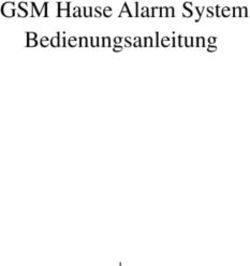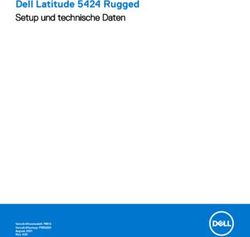Ablaufbeschreibung für Lavid-F.I.S. Messenger
←
→
Transkription von Seiteninhalten
Wenn Ihr Browser die Seite nicht korrekt rendert, bitte, lesen Sie den Inhalt der Seite unten
Lavid-F.I.S.
Ablaufbeschreibung für Lavid-F.I.S. Messenger
Dauner Str 12, D-41236 Mönchengladbach, Tel. 02166-97022-0, Fax -15, Email info@lavid-software.netLavid-F.I.S.
1. Verwendbar für............................................................................................................... 3
2. Aufgabe.......................................................................................................................... 3
3. Voraussetzungen / Entscheidungen ............................................................................... 3
4. Wichtiger Hinweis ........................................................................................................... 3
5. Einschränkungen............................................................................................................ 4
6. Versandtypen ................................................................................................................. 5
6.1. Email...................................................................................................................... 5
6.2. SMS ....................................................................................................................... 5
6.3. Internet .................................................................................................................. 5
7. Konfiguration / Vorbereitungen ....................................................................................... 6
7.1. Benutzerrechte ...................................................................................................... 6
7.2. Versandarten ......................................................................................................... 6
7.2.1 Beschreibung der Einstellmöglichkeiten ............................................................. 6
7.2.2 Bespielkonfiguration Versandart Email ............................................................... 9
7.2.3 Beispielkonfiguration Versandart SMS ..............................................................10
7.2.4 Beispielkonfiguration Versandart Internet ..........................................................11
7.3. Nachrichtenarten...................................................................................................12
7.3.1 Beschreibung der Einstellmöglichkeiten ............................................................12
7.3.2 Beispielkonfiguration Nachrichtenarten Auftragsstatus ......................................15
7.3.3 Beispielkonfiguration Nachrichtenarten Auftrag an Fahrer.................................16
7.4. Kontakte Nachrichtenarten Zuordnung ..................................................................17
7.5. Konfiguration des Lavid-F.I.S. Messengers ...........................................................18
7.5.1 Register Protokoll ..............................................................................................18
7.5.2 Register Einstellungen ......................................................................................19
7.5.3 Register Ablauf-Einstellungen ...........................................................................20
8. Anwendung ...................................................................................................................21
-2-Lavid-F.I.S.
1. Verwendbar für
• LAVID-F.I.S.
• LAVID-F.I.S. AGENTUR
• LAVID-F.I.S. DRUCKEREI
• LAVID-F.I.S. FAKTURA
• LAVID-F.I.S. KRANKENTRANSPORTE
• LAVID-F.I.S. KURIER
• LAVID-F.I.S. LOGISTIK
2. Aufgabe
Mit dem Lavid-F.I.S. Messenger können Sie automatisch Nachrichten aus Lavid-F.I.S. versenden. Als
Versandtypen stehen Ihnen folgende Möglichkeiten zur Verfügung: Email, SMS und Internet. Die
einzelnen Versandtypen werden später noch genauer erläutert.
3. Voraussetzungen / Entscheidungen
Sie sollten gute SQL Kenntnisse haben, mit der Tabellenstruktur von Lavid-F.I.S. vertraut sein und
Kenntnisse der Makros und Funktionen besitzen. Die Tabellenbeschreibung von Lavid-F.I.S. können
Sie bei unserer Hotline anfragen.
Zudem sollten Sie über Grundkenntnisse in folgenden Themen verfügen:
- Email Server
- Email Versand
- Parameterübergabe in URLs
- Netzwerke
Sollten Sie über keine oder nur wenige der oben aufgeführten Kenntnisse verfügen wenden Sie sich
an uns. Gegen eine Aufwandsentschädigung richten wir den Lavid-F.I.S. Messenger nach Ihren
Wünschen ein.
Um den Lavid-F.I.S. Messenger nutzen zu können benötigen Sie das Modul Lavid-F.I.S. Messenger
und das Programm Lavid-F.I.S. Messenger, welches Sie über unseren Vertrieb beziehen können.
Für die Konfiguration der entsprechenden Versand- und Nachrichtenarten benötigen Sie die
entsprechenden Benutzerrechte im Lavid-F.I.S.
4. Wichtiger Hinweis
Eine fehlerhafte Konfiguration der Versand- und/oder Nachrichtenarten kann sowohl bei dem Versand
über Email wie auch bei dem SMS Versand unter Umständen sehr hohe Kosten verursachen.
Überprüfen Sie deshalb alle Einstellungen bevor Sie den Lavid-F.I.S. Messenger aktivieren bzw.
lassen Sie die Einstellungen von einem Fachmann vornehmen.
-3-Lavid-F.I.S.
5. Einschränkungen
Mit dem Lavid-F.I.S. Messenger können nur Nachrichten gesendet werden. Es ist nicht möglich
Antworten zu empfangen. Beachten Sie bitte auch die einzelnen Einschränkungen bei den
Versandtypen.
-4-Lavid-F.I.S.
6. Versandtypen
6.1. Email
Um den Versandtyp Email zu nutzen benötigen Sie ein Email-Konto mit SMTP Zugriff. Ihre
Nachrichten werden bei diesem Versandtyp per Email verschickt. Die Antworten auf diese Emails
können sie dann entweder mit dem Lavid-F.I.S. Email-Client oder mit einem anderen Email-Programm
abrufen.
6.2. SMS
Der Versand mittels SMS kann nur erfolgen, wenn Sie über einen SMS-Provider verfügen, welcher
einen SMS-Gateway zur Verfügung stellt. Ein SMS-Gateway erlaubt das Senden von Nachrichten
ohne ein Mobiltelefon. Der Anbieter des SMS-Gateways muss eine http-Schnittstelle zur Verfügung
stellen (auch API oder Programmierschnittstelle genannt). Eine Liste mit Anbietern, welche schon von
uns auf Kompatibilität mit dem Lavid-F.I.S. Messenger getestet worden sind, können Sie bei unserem
Vertrieb erfragen.
6.3. Internet
Dieser Versandtyp ist z.B. dazu geeignet um Aktualisierungen an einem Webshop vorzunehmen. Sie
können mit diesem Versandtyp eine beliebige Seite im Internet aufrufen um dort z.B. ein Skript zu
starten (Push-Service).
-5-Lavid-F.I.S.
7. Konfiguration / Vorbereitungen
7.1. Benutzerrechte
Nachdem Sie die neue Lizenzdatei eingespielt haben, rufen Sie im Lavid-F.I.S. die
Benutzergruppenverwaltung unter Stammdaten -> Benutzergruppen auf. Wählen Sie die
entsprechende Benutzergruppe(n) welche die Rechte für den Lavid-F.I.S. Messenger erhalten soll
aus. Klicken Sie auf „Programmpunkte hinzufügen/entfernen“ und weisen Sie dann die Rechte
„Messenger: Versandarten“ und „Messenger: Nachrichtenarten“ zu. Nachdem Sie sich neu
angemeldet haben steht Ihnen der Programmpunkt Messenger im oberen Menü zur Verfügung.
7.2. Versandarten
In den Versandarten legen Sie fest, auf welchen Wegen die Nachrichten versendet werden. Es gibt 3
verschiedene Versandtypen: SMS, Email und Internet.
7.2.1 Beschreibung der Einstellmöglichkeiten
-6-Lavid-F.I.S.
Bezeichnung Bezeichnung der Versandart
Betreff verwenden Wenn diese Option aktiviert ist wird beim
versenden als Email der Betreff aus der
Nachrichtenart als Email Betreff verwendet
Typ der Versandart Hier können Sie auswählen ob diese
Versandart dem Typ Email, SMS oder
Internet entspricht
Absender Geben Sie hier den entsprechenden
Absender passend zur Versandart ein
(Emailadresse oder Handynummer bzw.
Firmenname)
Hostadresse Betrifft nur Email: Tragen Sie hier Ihren
Emailserver ein
Portnummer(Host) Betrifft nur Email: Tragen Sie hier den Port
Ihres Emailservers ein. Wenn Sie nichts
eintragen wird Port 25 verwendet
Benutzername Betrifft nur Email: Tragen Sie hier den
Benutzernamen für den Emailversand ein
Passwort Betrifft nur Email: Tragen Sie hier das
Passwort für den Emailversand ein
Proxyserver Falls Sie einen Proxyserver verwenden
geben Sie hier die IP-Adresse oder den
Namen des Proxyservers ein. Diese Daten
können Sie bei Ihrem Administrator erfragen.
Proxyport Geben Sie hier den Port des Proxyservers
an. (Die meisten Proxy benutzen den Port
3128 oder 8080)
Proxybenutzer Benutzer für den Proxyzugriff
Proxypasswort Passwort für den Proxyzugriff
HTTPLink-Präfix(1.) Dies ist der erste Teil, der Url die aufgerufen
werden soll. Hier sollten Sie i.d.R. die Url des
Anbieters, feststehende Daten (z.B.
Benutzername und Passwort) sowie
abschließend den Paramter für den
Nachrichtentext eingeben.
HTTPLink-MSG(2.) Erfassen Sie hier den Nachrichtentext bzw.
fügen Sie hier den Platzhalter TEXT ein,
dieser wird von der Nachrichtenart gefüllt
HTTPLink-Suffix(3.) Hier können sie abschließend noch
zusätzliche Parameter übergeben
Rückmeldungscode Falls die aufgerufene Seite (z.B. der SMS-
Anbieter) Rückmeldungscodes (z.B. 100 =
Alles OK) zurück gibt, kann in diesem Feld
der zu erwartende Rückmeldungscode
eingegeben werden. Stimmt die
Rückmeldung nicht überein, wird solange
versucht die Nachricht zu senden, bis dieser
übereinstimmt.
Nachricht abschneiden (sonst in Teilen) Ist diese Option aktiviert und die
Nachrichtenlänge eingestellt, so wird die
Nachricht bei der Länge, die Sie eingestellt
haben abgeschnitten. Ist diese Option nicht
aktiviert, werden So viele Nachrichten
geschickt, bis der ganze Nachrichtentext auf
einzelne Nachrichten aufgeteilt worden ist.
Nachrichtenlänge Erfassen Sie hier die maximale Länge, die
eine Nachricht haben darf. (Bei den meisten
SMS Anbietern sind das 160 Zeichen)
-7-Lavid-F.I.S.
Timeout(Sekunden) Geben Sie hier an wie lange ein
Sendeversuch einer einzelnen Nachricht
dauern darf. (Ein möglicher Wert sind 10
Sekunden)
Den Schalter „Feld aus Tabelle einfügen“ können Sie benutzen um verschiedene Platzhalter aus den
Nachrichtenarten einzufügen.
-8-Lavid-F.I.S.
7.2.2 Bespielkonfiguration Versandart Email
So könnten die Einstellungen aussehen, um die Nachrichten per Email zu versenden
-9-Lavid-F.I.S.
7.2.3 Beispielkonfiguration Versandart SMS
Für den SMS-Versand könnten die Einstellungen wie folgt aussehen:
Diese Konfiguration bezieht sich auf den Anbieter infosms24.de für andere Anbieter sind die
Einstellungen wie folgt:
SMSTrade:
HTTPLink-Präfix(1.): http://www.smstrade.de/gateway.php?key=xxx&message=
HTTPLink-MSG(2.): «TEXT»
HTTPLink-Suffix(3.): &to=«EMPFAENGER»&option=economy
Seriensms.de:
HTTPLink-Präfix(1.): http://i2sms.de/cgi-
perl/prepaid/private/smsversand.cgi?passwort=testzugang&text=
HTTPLink-MSG(2.): «TEXT»
HTTPLink-Suffix(3.): &ziel=«EMPFAENGER»
- 10 -Lavid-F.I.S.
Sms77.de:
HTTPLink-Präfix(1.): http://gateway.sms77.de/?u=benutzer&p=passwort&text=
HTTPLink-MSG(2.): «TEXT»
HTTPLink-Suffix(3.): &to=«EMPFAENGER»&type=quality&from=sms77.de
7.2.4 Beispielkonfiguration Versandart Internet
Diese Versandart können Sie z.B. dazu verwenden in Ihrem Webshop Artikel automatisch zu
aktualisieren. Diese Technik wird auch http-push genannt.
- 11 -Lavid-F.I.S.
7.3. Nachrichtenarten
In Nachrichtenarten legen Sie fest welche Nachrichten versendet werden sollen, an wen diese
versendet werden sollen und mit welchen Informationen.
7.3.1 Beschreibung der Einstellmöglichkeiten
Bezeichnung Die Bezeichnung der Nachrichtenart
Diese Nachrichtenart ist aktiviert Wenn diese Option aktiviert ist, wird diese
Nachrichtenart verwendet. Ist diese Option
nicht aktiviert, werden für diese
Nachrichtenart keine Nachrichten versendet.
Versandart Wählen Sie hier die passende Versandart
aus, welche Sie im Programmpunkt
Versandarten angelegt haben
Tabelle Hier können Sie die Tabelle auswählen, aus
der die Nachrichten gebildet werden sollen.
Wollen Sie z.B. Daten zu einem Beleg
verschicken wählen Sie bei Tabelle
FIS_AUFTRAEGE aus
SQL-Text Hier können Sie die Datenmenge
- 12 -Lavid-F.I.S.
eingrenzen. Sie können entweder ein
komplettes SQL-Select-Statement angeben
oder nur die Where-Bedingung.
Wenn Sie ein komplettes SQL-Statement
hinterlegen, muss dieses ein numerisches
Feld ID enthalten, dass die zu sendende
Nachricht eindeutig identifiziert. Dies dient
dazu sicherzustellen, dass die gleiche
Nachricht nicht mehrfach gesendet wird
(Ausnahme: Sie definieren über die Option
BEI ÄNDERUNGEN IN DER DATENBANK
NACHRICHT ERNEUT VERSENDEN, dass
dies geschehen soll)
Betreff Hier können Sie einen Betreff für diese
Nachrichtenart eingeben. Dieser wird falls
aktiviert bei dem Versand per Email
verwendet
Empfänger Geben Sie entweder die Email-Adresse oder
die Handy-Nummer des Empfängers ein.
Wenn die Empfangsadresse/nummer
automatisch aus den Stammdaten bezogen
werden soll geben Sie hier das passende
SQL-Statement an. z.B. §SQL(SELECT
HANDY FROM FIS_KONTAKTE WHERE
ID=«KUNDENID»)
Absender Geben Sie entweder die Email-Adresse oder
die Handy-Nummer des Absenders ein.
Wenn die Absenderadresse/nummer
automatisch aus den Stammdaten bezogen
werden soll geben Sie hier das passende
SQL-Statement an. z.B. §SQL(SELECT
HANDY FROM FIS_KONTAKTE WHERE
ID=«USERID»)
Absendername Hier können Sie einen Absendernamen
festlegen (gilt nur für Versandtyp Email).
Diesen können Sie fest einstellen oder aber
auch per SQL-Statement aus der Datenbank
auslesen.
Kontakt-ID-Feld Wenn Sie in diesem Feld einen Eintrag
vornehmen, z.B. «KUNDENID» dann wird
die Nachricht nur an Kontakte versendet,
denen diese Nachrichtenart im
Kontaktstamm zugewiesen ist. Das
Kontakte-ID-Feld sollte das gleiche Feld
sein, welches sie auch schon bei dem
Empfänger verwendet haben.
Nachrichtentext Hier legen Sie den Text der Nachricht fest.
Sie können hier alle Felder, der
ausgewählten Tabelle als Platzhalter
einfügen. Diese Platzhalter werden dann für
die jeweilige Nachricht ersetzt.
Bei Änderungen in der Datenbank Nachricht Ist diese Option aktiv, dann wird die
erneut versenden Nachricht erneut geschickt, sobald sich der
Wert in dem Prüffeld(mit Prüffeld ist das Feld
gemeint, welches Sie in ÄNDERUNGEN AN
DIESEM FELD ÜBERPRÜFEN angeben
können) von dem Wert zur Zeit des ersten
Sendens abweicht.
Änderungen an diesem Feld überprüfen Hier können Sie ein beliebiges Feld aus der
- 13 -Lavid-F.I.S.
gewählten Tabelle festlegen, an welchem die
Änderungen überprüft werden sollen. Ändert
sich der Inhalt dieses Feldes, so wird die
Nachricht erneut gesendet.
Den Schalter „Feld aus Tabelle einfügen“ können Sie benutzen um verschiedene Platzhalter aus der
ausgewählten Tabelle einzufügen.
- 14 -Lavid-F.I.S.
7.3.2 Beispielkonfiguration Nachrichtenarten Auftragsstatus
Mit dieser Konfiguration wird jedem Kunden, welchem die Nachrichtenart Auftragsstatus zugeordnet
ist, für jede Fahrt eine Nachricht mit der Auftragsnummer und dem aktuellen Status der Fahrt
geschickt.
Sobald sich der Status ändert bekommt der Kunde dann erneut eine Nachricht mit dem neuen Status
zugestellt.
- 15 -Lavid-F.I.S.
7.3.3 Beispielkonfiguration Nachrichtenarten Auftrag an Fahrer
Mit dieser Konfiguration wird jedem Fahrer, welchem die Nachrichtenart Auftragsstatus zugeordnet ist,
für jeden Fahrtauftrag eine SMS mit den Auftragsdaten geschickt. Bei dieser Konfiguration wird bei
Änderungen keine neue Nachricht verschickt.
- 16 -Lavid-F.I.S.
7.4. Kontakte Nachrichtenarten Zuordnung
Wenn Sie in den Nachrichtenarten das Kontakt-ID-Feld belegt haben, dann muss den einzelnen
Kontakten, welche diese Nachrichtenart empfangen sollen, die Nachrichtenart zugeordnet werden.
Dies geschieht in den Kontaktstammdaten im Register Nachrichtenarten.
Sie können hier nur eine Zuordnung vornehmen, wenn Sie vorher mindestens eine Nachrichtenart
angelegt haben.
- 17 -Lavid-F.I.S.
7.5. Konfiguration des Lavid-F.I.S. Messengers
7.5.1 Register Protokoll
In diesem Register wird protokolliert ob Nachrichten gebildet werden und ob diese auch versendet
werden. Sollten Fehler auftreten, stehen diese auch im Register Protokoll
- 18 -Lavid-F.I.S.
7.5.2 Register Einstellungen
Datenbanktyp Ihr Datenbanktyp
Datenbank Ihr Datenbankname bzw. Datenbankdatei
Benutzer Datenbankbenutzer
Passwort Datenbankpasswort
Server Falls Sie einen Proxyserver benutzen tragen
Sie hier bitte die IP-Adresse oder den
Namen des Servers ein. Diese Daten
können Sie bei Ihrem Administrator erfragen.
Port Tragen Sie hier den Port Ihres Proxyservers
ein
Benutzer Proxybenutzer
Passwort Proxypasswort
Intervall Geben Sie hier den Intervall an, welcher
bestimmt wie oft überprüft wird, ob neue
Nachrichten gebildet und gesendet werden
sollen
Transfertimeout Geben Sie hier die Zeit an, die maximal für
einen Verbindungsversuch aufgewendet
werden soll
Automatisch bei Programmstart aktivieren Diese Option sollten Sie aktiveren, wenn Sie
z.B. die Schnittstelle auf einem Server im
Autostart installiert haben. Die Schnittstelle
ist dann sofort aktiv
Logdatei erzeugen Ist diese Option aktiviert, wird in dem
Programmordner eine Logdatei geschrieben
BASE64 Encoding verwenden Wenn Sie diese Option aktivieren wird der
Nachrichtentext mit der BASE64 Routine
- 19 -Lavid-F.I.S.
kodiert. Diese Kodierung wird normal für
Email Anhänge verwendet, jedoch kann
diese Option auch helfen, Probleme beim
Versand vorzubeugen.
Versand einer Nachricht mit Aktion Wenn Sie diese Option aktiviert haben und
protokollieren einen entsprechenden Benutzer/eine
entsprechende Aktionsart für
Rückmeldungen definiert haben, wird für
jede versendete Nachricht eine Aktion
angelegt
Nachrichtentabelle verwenden Wenn diese Option aktiviert ist, werden
Nachrichten nur versendet wenn ein Eintrag
in der Nachrichtentabelle vorhanden ist
Blindkopie an Absender schicken (nur Email) Ist diese Option aktiviert wird jede Email als
BCC an den Absender geschickt. Diese
Option können Sie als Kontrolle nutzen um
zu sehen welche Emails versendet werden
7.5.3 Register Ablauf-Einstellungen
In diesem Register können Sie einstellen, wie ein Fehler gemeldet werden soll und an wen. Es bietet
sich hier die Aktionsart Erinnerung an, da diese im Gegensatz zu anderen Aktionsarten in einem
separaten Fenster erscheint.
Die gleichen Einstellungen können Sie auch für Versandmeldungen vornehmen.
- 20 -Lavid-F.I.S.
8. Anwendung
Der Lavid-F.I.S. Messenger sollte auf Ihrem Server installiert werden und dort permanent laufen.
Sobald neue Daten, die im Lavid-F.I.S. erfasst werden auf die Einstellungen in den Nachrichtenarten
zutreffen, wird eine Nachricht erzeugt und verschickt. Dies geschieht im Hintergrund und ohne
Bestätigung. Sie erhalten nur eine Bestätigung nach erfolgtem Versand wenn Sie diese Option
(Versand einer Nachricht mit Aktion protokollieren) im Lavid-F.I.S. Messenger aktiviert haben. Sollte
eine Nachricht nicht verschickt werden können, erhalten Sie je nach eingestellter Fehlerrückmeldung
eine Nachricht.
- 21 -Sie können auch lesen